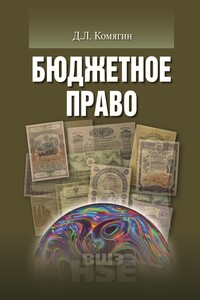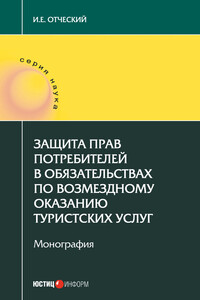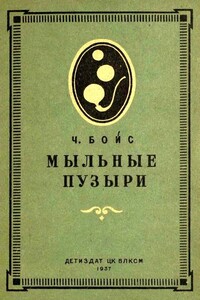Программирование на Scratch 2. Часть 2 | страница 17
Сначала прямоугольник.
Потом кликните на «Изменение формы».
Залейте бластер градиентной заливкой.
Можете ещё немного украсить бластер, а я перехожу к рисованию Луча, который будет вылетать из бластера.
Здесь мы просто нарисуем прямую линию.
Нарисуйте прямую линию почти через весь экран, немного отступив слева. Чтобы линия получилась
Для того, чтобы Луч вылетал точно из бластера, установите центр костюма немного повыше. Если этого не сделать, то Луч будет вылетать у Кота из груди. Наш Котик, конечно, крутой боец, но из груди лазерным лучом стрелять не умеет.
Теперь можно нарисовать инопланетных захватчиков. Нажмите кнопку «Нарисовать новый спрайт».
Перейдите в векторный режим рисования.
Выберите инструмент «Эллипс».
Нарисуйте овал.
Выберите инструмент «Изменение формы».
Перемещайте точки по очереди, чтобы получился корпус НЛО.
Теперь снова выберите инструмент «Эллипс».
Нарисуйте заготовку стеклянного купола НЛО красным цветом.
Поочерёдно перемещая опорные точки, придайте куполу правильную форму.
Выберите инструмент «Окрасить форму».
Окрасьте корпус серым цветом, а купол красным. Сначала корпус.
Затем купол.
Теперь подрисуйте блик на куполе.
Теперь подрисуйте шасси. Возьмите «Карандаш».
Подрисуйте шасси.
Теперь нарисуем ракетное вооружение. Увеличьте масштаб.
Выберите инструмент «Прямоугольник».
Ещё увеличьте масштаб.
Выберите инструмент «Изменение формы».
Кликните в чёрную линию — появится новая опорная точка. Создавайте новые опорные точки и перемещайте их так, чтобы получилась ракета.
Залейте ракету цветом.
Выглядит угрожающе. Можете ещё немного украсить ракету. У меня получилось вот так.
Сыроманское НЛО к боевому вылету готово!
Продолжаем рисовать спрайты. Для создания эффекта космического полёта нам понадобятся три звезды. Как обычно, сначала сделаем одну звезду, запрограммируем её, а потом клонируем.
Выберите «Кисть».
Задайте минимальную толщину линии.
Выберите белый цвет.
Очень сильно увеличьте масштаб.
Поставьте маленькую белую точку точно в центр экрана.
Костюм звёздочки готов. Осталось только добавить буквы для надписи «GAME OVER» (игра окончена). Выберем их из библиотеки спрайтов.
В самом низу можно найти буквы латинского алфавита. Сначала выберите «G».
Потом выберите «А».
Потом «М», «Е», «О», «V», «Е», «R».
Все спрайты готовы. Начинаем программировать. Выберите сцену.
Сначала создадим глобальную переменную «Очки». Она будет считать подбитых инопланетян.
Сделайте программу для сцены. В ней всего два скрипта. Первый скрипт задаёт начальное значение переменной «Очки», и ждёт, пока Кот насшибает 40 НЛО. Когда это произойдёт, он передаст сообщение «победа». Если же Кот не сможет победить захватчиков и погибнет в неравном бою, то будет передано сообщение «конец», при получении которого сцена изменит костюм чёрного космоса на серую заставку. Для того, чтобы создать новое сообщение, кликните на чёрный треугольничек, и выберите из выпадающего списка “новое сообщение».